A internet tornou-se a espinha dorsal de nossas vidas, sendo capaz de nos conectar ao trabalho, à família e ao entretenimento. Sendo assim, quando ocorre uma falha na conexão, a frustração é imediata e paralisante.
Streaming sem travar: como garantir internet estável para ver filmes e séries com a família
Sabe aquela sensação de que o mundo parou porque a página de trabalho não carrega, o filme trava ou a videochamada congela? Essa é uma situação que todos nós já enfrentamos. Mas a boa notícia é que muitos dos problemas de conexão mais comuns podem ser resolvidos em casa, sem a necessidade da visita de um técnico.
No conteúdo de hoje, a Inetvip vai te mostrar como diagnosticar e solucionar as falhas mais frequentes, deixando a sua experiência online mais fluida e ininterrupta.
Nossa jornada começa com os passos mais simples e lógicos, que resolvem a maioria das falhas, e avança para soluções mais técnicas. Entendendo o funcionamento básico da sua rede e as ferramentas disponíveis, você poderá identificar se o problema está no seu equipamento, na sua rede interna ou, de fato, com o provedor. Vamos lá!? Boa leitura.
Como saber se estão roubando seu Wi-Fi, e o que fazer para evitar?
A jornada de soluções de problemas: Onde tudo começa
Antes de qualquer coisa, é essencial entender o que acontece quando sua internet “cai”. Tenha em mente que a falha pode ser local, ou seja, (no seu computador, celular ou roteador), interna (em sua rede doméstica) ou externa (na rede do provedor). Seguir um processo lógico é a chave para não perder tempo. Veja só:
Por que a velocidade contratada nem sempre é a que você sente no dia a dia
Desligar e ligar novamente
Embora pareça clichê, essa é a solução mais eficaz para aproximadamente 80% dos problemas de conexão. A partir do momento em que os roteadores e modems ficam ligados por longos períodos, eles podem acumular dados temporários ou “engasgar”, o que acaba reduzindo o desempenho.
- Desligue o seu computador, celular ou qualquer dispositivo que esteja com problemas.
- Desligue o roteador e o modem da tomada. É importante desligar ambos, pois eles trabalham em conjunto.
- Aguarde por 30 segundos. Esse tempo possibilita que todos os capacitores e chips percam a carga, reiniciando o sistema completamente.
- Ligue primeiro o modem. Espere até que todas as luzes (sobretudo a de internet) se estabilizem. Isso leva alguns minutos.
- Depois que o modem estiver estável, ligue o roteador. Espere até que as luzes indicadoras de Wi-Fi e de internet estejam normais.
- Ligue os dispositivos e teste a conexão.
Esse processo serve para limpar a memória temporária dos equipamentos e pode resolver conflitos de IP, lentidão e demais falhas comuns.
O que é roteador Mesh e quando ele é a melhor opção para sua casa
Verificação de cabos e conexões físicas
Caso “reiniciar” não tenha funcionado, chegou o momento de verificar a parte física. Um cabo solto ou danificado pode ser o único vilão.
- Cabos de Energia: Verifique se o cabo de energia do modem e do roteador estão bem conectados à tomada e aos aparelhos.
- Cabos de Rede (Ethernet): Verifique se o cabo que conecta o modem ao roteador (normalmente azul ou amarelo) está firme. Se você utiliza um cabo para ligar o computador ao roteador, confira também essa conexão.
- Conexão do Provedor: Se você utiliza um modem de fibra óptica, verifique se o cabo de fibra (geralmente fino e amarelo) não está dobrado ou danificado. Com o passar do tempo, um cabo pressionado pode ter seu sinal interrompido.
Sua internet trava só à noite? Entenda porque isso acontece e como evitar
Diagnóstico do status da rede
Agora, chegou o momento de observar o que os seus equipamentos estão tentando te dizer. As luzes no painel frontal do seu roteador e modem não estão lá por acaso.
- Luz de Energia (Power): Precisa estar acesa, normalmente de forma contínua.
- Luz de Internet/Online: É a luz mais importante. Se ela estiver piscando ou apagada, significa que o seu modem não está recebendo o sinal do provedor.
- Luz de Wi-Fi: Indica que a rede sem fio está funcionando.
- Luzes de Portas LAN: Acendem quando um dispositivo está conectado através do cabo de rede.
Caso a luz de Internet/Online esteja apagada, o problema provavelmente não é no seu roteador, mas sim no sinal que chega até sua casa. Neste caso, o próximo passo será entrar em contato com o suporte técnico do seu provedor.
Problemas no Wi-Fi: Sinal fraco ou quedas constantes
A conexão via Wi-Fi pode sofrer interferências que não afetam a conexão por cabo.
- Interferência de outros aparelhos: Telefones sem fio, micro-ondas, dispositivos Bluetooth e até mesmo roteadores de vizinhos podem interferir em seu sinal. Procure mover o roteador para um local mais central e distante dos demais eletrônicos.
- Posicionamento do roteador: O sinal Wi-Fi se propaga em todas as direções, mas pode ser facilmente bloqueado por paredes, móveis grandes e espelhos. Deixar o roteador em um local alto e central da casa, sem obstruções, pode melhorar consideravelmente a cobertura.
- Troca de canal: O roteador opera em canais de frequência. Nos locais com muitos roteadores próximos, como apartamentos, os canais podem ficar congestionados. É possível acessar a interface do seu roteador (normalmente digitando o endereço 192.168.1.1 no navegador) e, nas configurações de Wi-Fi, mudar o canal para um menos utilizado. A maioria dos roteadores novos possui uma opção de “seleção automática” que já faz isso por você.
Sinal Wi-Fi não chega em todos os cômodos? Veja como resolver com soluções simples
Limpeza de cache e DNS
Se a internet está lenta ou não carrega algumas páginas, o problema pode estar em seu computador ou celular.
- Limpar Cache e Cookies: O cache do navegador guarda as informações temporárias de sites visitados para acelerar o carregamento. Se houver dados corrompidos, isso pode ocasionar lentidão. Limpar o cache do seu navegador é uma medida simples e eficaz.
- Limpar o Cache DNS: O DNS (Sistema de Nomes de Domínio) traduz os endereços de sites para os endereços IP. Limpar o cache DNS pode resolver problemas de acesso a sites específicos. No Windows, você pode fazer isso abrindo o Prompt de Comando como administrador e digitando o comando ipconfig /flushdns.
Conclusão
Solucionar os problemas de conexão não precisa ser uma dor de cabeça. Com o nosso guia, você obteve conhecimento sobre a metodologia de um técnico, começando pelo mais básico e avançando para as soluções mais detalhadas. Agora, quando a internet cair, você não precisa mais ficar ansioso.
No lugar disso, terá em mãos um passo a passo claro para restaurar sua conexão, garantindo que você permaneça conectado ao que realmente importa. Lembre-se, na maioria das vezes, a solução pode estar mais perto do que você imagina.